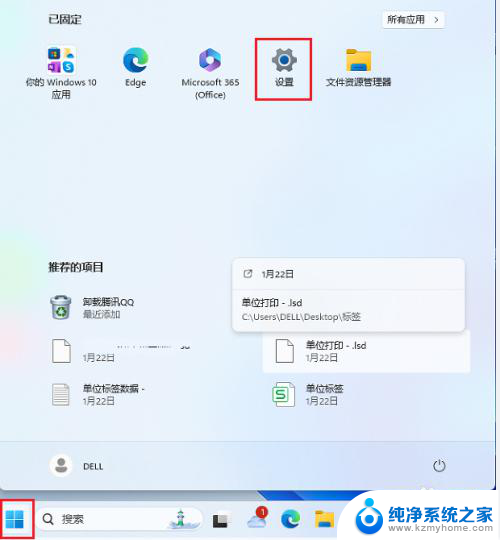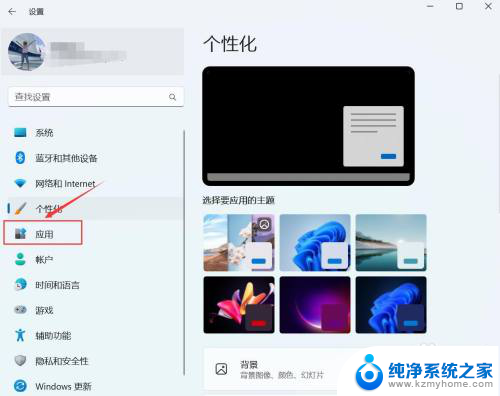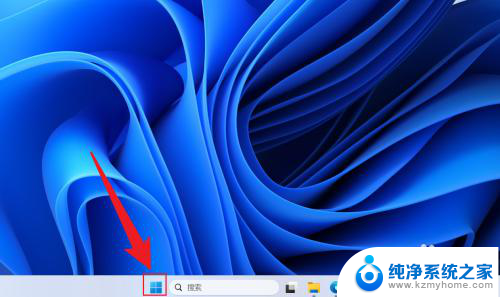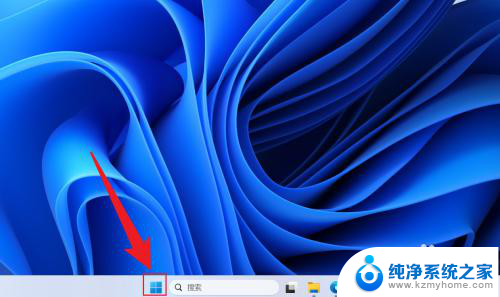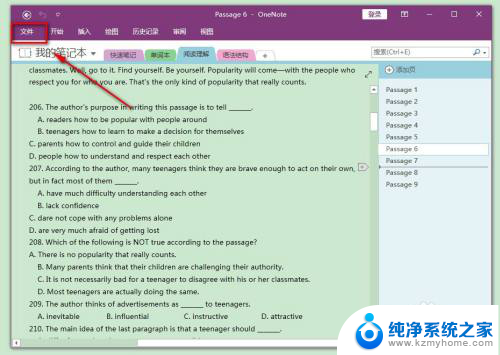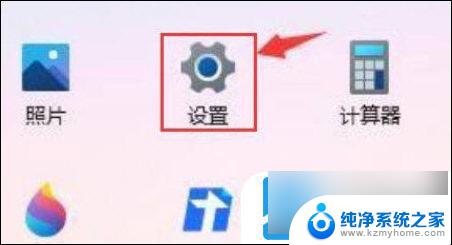win11开机自启动软件怎么关闭 Win11开机自动启动软件设置取消方法
更新时间:2024-10-20 08:56:31作者:xiaoliu
Win11系统中,开机自启动软件可能会影响系统启动速度和资源占用,如果想要关闭这些开机自启动软件,可以通过简单的设置取消,在Win11系统中,取消开机自启动软件的方法非常简单,只需要进入任务管理器,点击启动选项卡,找到想要取消的软件,右键点击选择禁用即可。通过这种方式,可以有效地减少系统启动时间,提升系统运行效率。
具体步骤:
1.在Win11系统桌面上,点击开始选择设置进入。
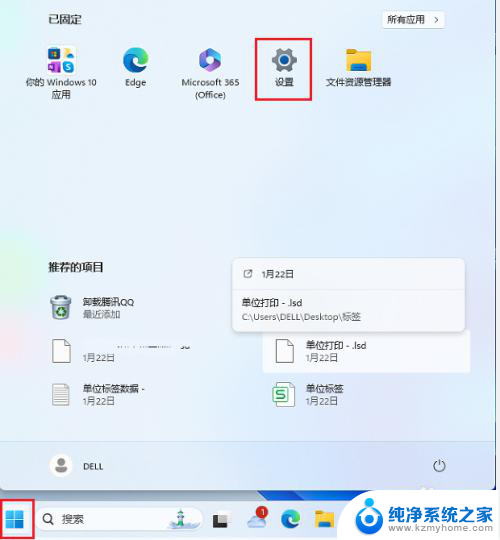
2.进入设置界面,点击应用进入。
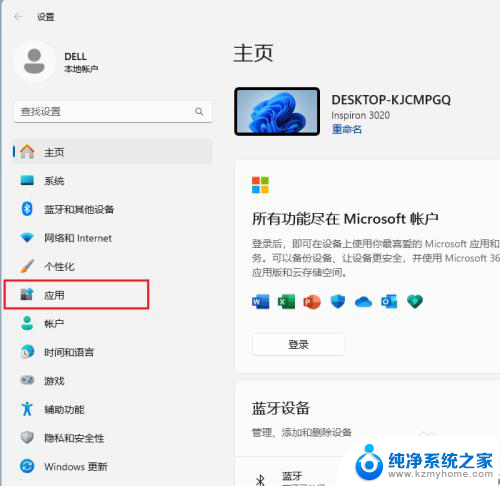
3.在应用界面,点击启动进入。
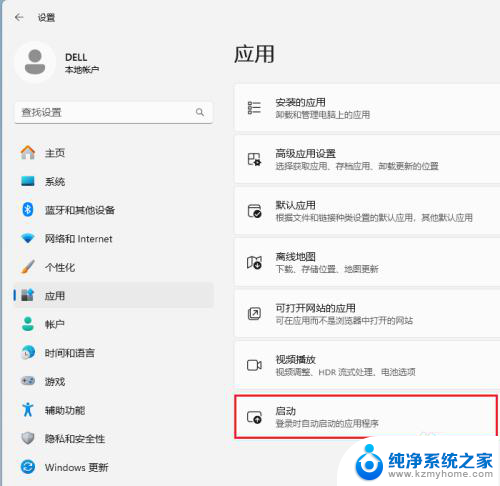
4.进入启动页面,关闭开机自动启动软件即可。
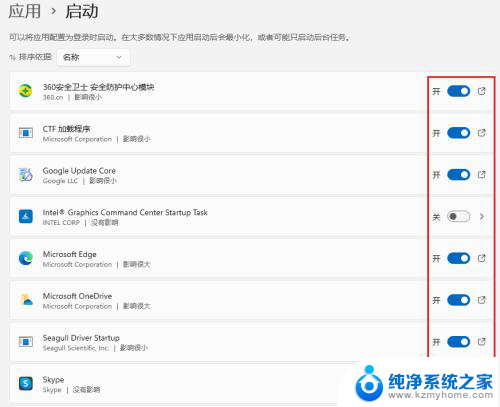
以上就是win11开机自启动软件怎么关闭的全部内容,碰到同样情况的朋友们赶紧参照小编的方法来处理吧,希望能够对大家有所帮助。